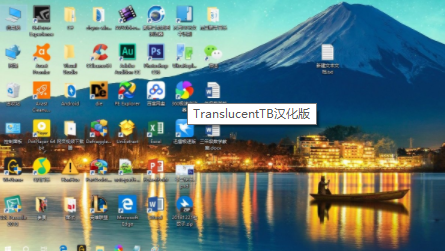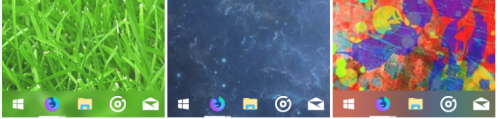-
translucenttb英文版透明设置
-
版本:v2022.1
大小:2.69MB
类别:系统工具
时间:2023-05-04
运行截图
软件介绍
translucenttb英文版透明设置是一款很好用的电脑界面修改软件。translucenttb英文版透明设置能够将桌面上的任务栏变成透明款式,方便大家能够看到一个更大的界面,在这个界面上,能够让用户们可以更改任务栏位置。

translucenttb英文版透明设置功能
1、位置
这个软件能够让用户们可以更改所有界面的位置,让用户们可以将桌面上的任务栏拖到不同的地方。
2、颜色
可以修改桌面中任务栏的颜色,有着很多经典的颜色可以使用,让用户们可以使用自己喜欢的各种颜色。
3、界面
能够使用这个软件更改用户的界面,能够让用户们的界面可以变成不同的款式,有着一个更加好看的界面。
4、透明
可以让用户们能够使用到一个透明的桌面,隐藏所有的任务栏,让用户们的壁纸可以看到一个更加完整画面。
translucenttb英文版透明设置怎么设置全透明
答:直接打开软件,自动变为全透明。
1、开启之前,我们任务栏是不透明。

2、双击运行,看见任务栏透明了,图标还是存在。

3、如果想要在其他窗口开启的时候,也显示任务栏透明,需要进行设置。
4、点击软件图标,选择窗口最大化,取消勾选启用。
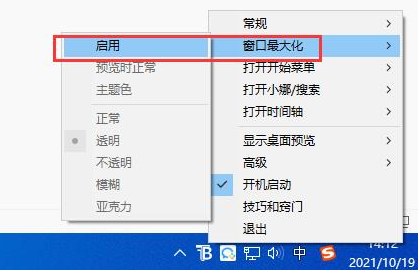
5、打开开始菜单、打开小娜搜索、打开时间轴全部取消,就可以随时保持全透明任务栏。
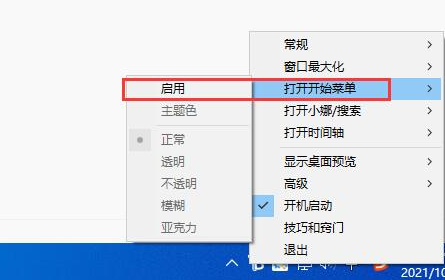
展开全部
收起
相关下载
相关教程
-
10-02
-
10-06
-
07-13
-
07-06
-
07-01
-
10-18
-
03-13
-
09-04
精品推荐
应用排行榜
- 最新排行
- 最热排行
- 评分最高
-
摄影摄像 大小:1.72G
-
办公教育 大小:1.98GB
-
办公教育 大小:133.11MB
-
游戏娱乐 大小:5.02MB
-
聊天社交 大小:155.15MB
-
办公教育 大小:8GB
-
模拟器 大小:2.09MB
-
摄影摄像 大小:1.55GB
-
游戏娱乐 大小:625MB
-
游戏娱乐 大小:2G
-
摄影摄像 大小:1.72G
-
摄影摄像 大小:1.55GB
-
聊天社交 大小:106.56MB
-
摄影摄像 大小:727.30 MB
-
办公教育 大小:133.11MB
-
系统工具 大小:125.94MB